Nejlepší volná alternativa PDF Viewer do aplikace Adobe Reader
Pokud hledáte volnou alternativu k aplikaci Adobe Reader, v současné době je jednou z nejlepších možností je Foxit PDF Reader. Kromě toho, že je schopen prohlížet soubor PDF, má program obrovský počet funkcí, které jej posouvají daleko za Adobe Reader a mnohem blíže tomu, co Adobe Acrobat dokáže.
Adobe Reader jsem používal roky, protože to bylo od Adobe a cítil jsem, že to musí být lepší, protože Adobe je behemoth a vytvářejí úžasný software, jako je Photoshop! Nicméně, být behemoth je také špatná věc. Adobe Reader, podle mého názoru, je nafouklý a pomalý. Výkon se v průběhu let zlepšil, ale stále je to masivní ve srovnání s programem, jako je Foxit.
Nejlepší je, že dokáže vše, co Adobe Reader dokáže, plus mnoho dalších věcí. Chcete vyhledat hromadu souborů PDF najednou? Foxit to dokáže. Chcete, aby vás počítač četl celý PDF? Foxit to dokáže. Chcete vytvořit vlastní soubor PDF? Foxit to dokáže. Chcete podepsat soubor PDF bezpečně? Znáš odpověď! Navíc je to všechno zdarma.
Samozřejmě existuje několik upozornění. Dokument PDF můžete například podepsat bezplatným podpisem, ale pokud chcete skutečný elektronický podpis ověřit třetí stranou, budete muset použít službu DocuSign postavenou přímo do Foxit. Také můžete vytvářet jednoduché soubory PDF ze skenování, ze schránky nebo přidáním textových políček a obrázků, ale pokud chcete vytvořit pokročilejší formuláře PDF, budete muset zakoupit jejich software PhantomPDF. Přesto je pro čtecí zařízení PDF spousta funkcí.
V tomto článku projdu mnoho funkcí Foxit a proč se mi líbí tolik jako můj hlavní prohlížeč PDF.
Uživatelské rozhraní a rozvržení
První věc, kterou si všimnete přímo z netopýra, je to, že rozhraní vypadá úžasně podobné novému rozhraní pásu karet, které Microsoft představil v roce 2007. Je to super čistý a prohlížení souborů PDF ve Foxit je příjemný zážitek.

Je to tak dobré, zdá se, že se dokonale hodí do rodiny aplikací Office. Stejně jako kancelářská páska můžete také přizpůsobit nabídky pásky v aplikaci Foxit. Můžete přidat nebo odebrat tlačítka a Foxit má dokonce stejný panel nástrojů pro rychlý přístup nahoře, který lze přizpůsobit.
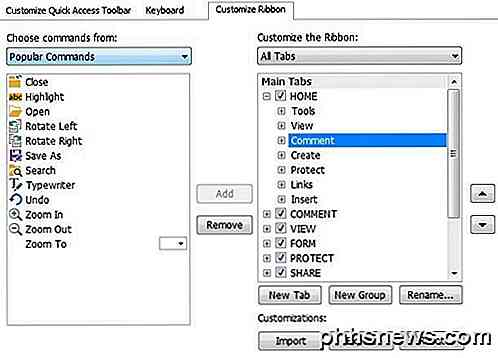
Má také standardní styly s více kartami pro prohlížení více souborů PDF, které vidíte ve všech webových prohlížečích. Podél levé strany jsou pár tlačítek, která vám umožňují přístup k několika užitečným funkcím, jako jsou záložky, miniatury stránek, vrstvy stránek, komentáře a poznámky, přílohy souborů, nastavení zabezpečení a digitální podpisy.
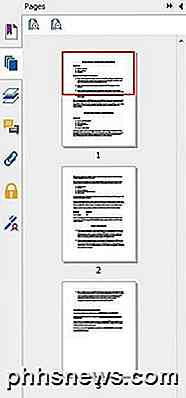
Foxit má také spoustu různých způsobů, jak prohlížet soubory PDF. Pokud přejdete na kartu Zobrazení, uvidíte dvě části nazvané Zobrazení dokumentů a Zobrazení stránky .
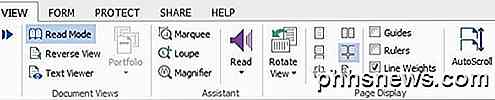
K dispozici je režim čtení, který skrývá pásky, Reverzní pohled, který mění pořadí všech stránek a Prohlížeč textu, který se zbaví všech formátování, obrázků atd. A zobrazí pouze text v dokumentu. Pro stránky Display máte jednu stránku, jednostránkovou souvislou, dvojstranovou, dvojstranovou, spojitou, samostatnou titulní stránku a automatické posouvání. Moje oblíbená funkce je možnost Rotate View . Nemohu vám říct, kolikrát jsem od někoho dostal PDF a naskenovaný obraz byl špatně orientován.
Vytváření souborů PDF
Kromě skvělého rozhraní pro prohlížení, uspořádání a vyhledávání souborů PDF má Foxit celou řadu nástrojů pro vytváření vlastních souborů PDF. Klikněte na Soubor, Vytvořit PDF a budete mít k dispozici několik možností: Blank, From File, From Scanner nebo From Clipboard.
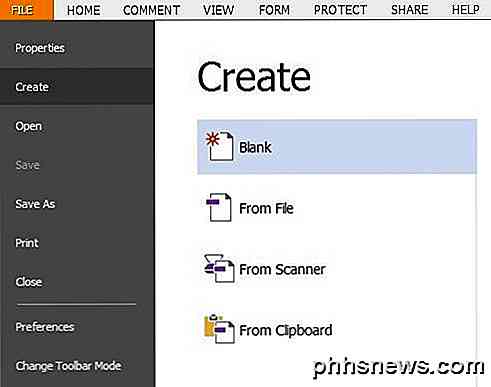
Formát PDF používaný firmou Foxit je kompatibilní se standardy 100% a proto bude pracovat s jakýmkoli jiným programem PDF. Pokud máte nainstalovanou sadu Office, Foxit má k dispozici pluginy, které vám umožňují vytvářet soubory PDF přímo v aplikacích sady Office. Použití aplikace Word pro vytváření souboru PDF je mnohem robustnější než vytvoření v aplikaci Foxit od začátku. Standardně je k dispozici textový nástroj a některé nástroje pro kreslení pod kartou Komentář na pásu k vytvoření souboru PDF v aplikaci Foxit Reader.
Pokud máte spoustu dokumentů pro skenování, můžete je snadno skenovat přímo do formátu PDF pomocí programu Foxit, než je později převést z obrazů na soubory PDF. Můžete také upravit metadata pro soubory PDF, abyste je mohli lépe vyhledávat.
Spolupráce a sdílení
V aplikaci Foxit Reader je mnoho užitečných funkcí spolupráce, díky nimž je život pohodlnější. Jednou z funkcí, kterou používám hodně, je fakt, že Evernote je integrován přímo do karty Share.
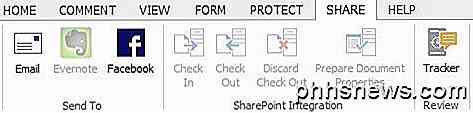
Musíte mít nainstalovanou aplikaci Evernote Windows, aby se ikona stala aktivní. Jakmile zjistí Evernote, můžete okamžitě uložit soubory PDF přímo do Evernote. Kromě služby Evernote můžete také posílat e-maily a sdílet je na Facebooku nebo Twitteru. Funkce e-mailu v podstatě otevře výchozí e-mailový program nastavený v systému Windows se souborem PDF.
V podnikových prostředích Foxit také zahrnuje integraci SharePoint, která je opravdu užitečná pro firmy v táboře společnosti Microsoft. Pokud klepnete na kartu Komentář, existuje mnoho možností přidávání poznámek a poznámek k dokumentu PDF.

Můžete označit text, poznámek a soubory, přidat textová pole a volat, přidat výkresy, zvýraznit oblasti na stránce, přidat známky do dokumentu a spravovat komentáře.
Bezpečnost a další funkce
Dalším skvělým aspektem společnosti Foxit je bezpečnost vestavěná do programu. Foxit má funkci nazvanou Safe Reading Mode, která bude v podstatě varovat uživatele, pokud se nějaký soubor PDF pokusí provést externí volání a nechá je rozhodnout o ukončení procesu nebo o pokračování.
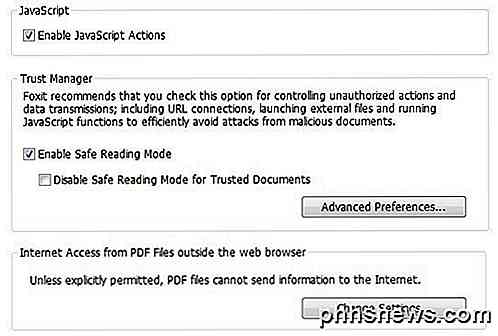
Ve výchozím nastavení je služba Foxit nastavena tak, aby zabránila souborům PDF odesílat informace prostřednictvím Internetu, pokud to výslovně není povoleno. Chcete-li být bezpečnější, můžete také zakázat činnosti JavaScript.
Dále, pokud přijímáte dokumenty, které jsou digitálně podepsány, společnost Foxit používá ověřovací proces kompatibilní s normou ISO 32000, který zajistí, že digitální podpis je originální a že ani podpis ani dokument nebyly změněny.
Celkově je Foxit zdaleka nejlepší bezplatnou aplikací pro nahrazení programu Adobe Reader jako primárního programu pro čtení PDF. Také jejich placený software, jako je PhantomPDF, je mnohem levnější než Adobe Acrobat a funkce je stejně dobrá, ne-li lepší než Adobe. Pokud máte jiný názor, dejte nám vědět v komentářích. Užívat si!

Jak sledovat Amazon Instant Video na Linuxu
Amazon Instant Video používá zásuvný modul Flash, takže si můžete představit, že bude pracovat s aplikací Flash v systému Linux. Byli byste špatně, ale Amazon Instant Video můžete pracovat s minimálním vylepšením. Pro účely tohoto článku jsme použili nejnovější verzi Firefoxu na Ubuntu 14.04. Tyto triky budou fungovat i v jiných prohlížečích, nikoliv v Chromu - uživatelé prohlížeče Chrome by měli místo toho používat prohlížeč Firefox.

Jak rychle změnit velikost, převést a upravit snímky z terminálu Linux
ImageMagick je sada nástrojů příkazového řádku pro úpravu a práci s obrázky. ImageMagick může rychle provádět operace na obrázku z terminálu, provádět dávkové zpracování mnoha obrazů nebo být integrován do bash skriptu. ImageMagick může provádět celou řadu operací. Tato příručka vám představí syntaxi a základní operace aplikace ImageMagick a ukáže vám, jak kombinovat operace a provádět dávkové zpracování mnoha obrazů.



